Ps作业操作要求(练手)
PS作业操作步骤
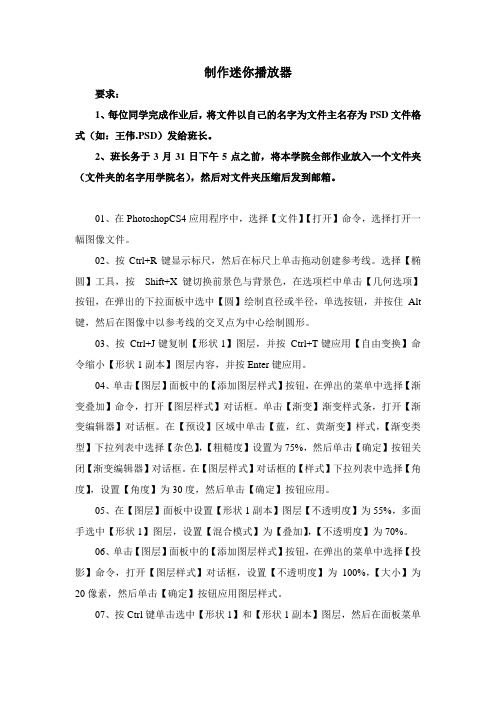
制作迷你播放器要求:1、每位同学完成作业后,将文件以自己的名字为文件主名存为PSD文件格式(如:王伟.PSD)发给班长。
2、班长务于3月31日下午5点之前,将本学院全部作业放入一个文件夹(文件夹的名字用学院名),然后对文件夹压缩后发到邮箱。
01、在PhotoshopCS4应用程序中,选择【文件】【打开】命令,选择打开一幅图像文件。
02、按Ctrl+R键显示标尺,然后在标尺上单击拖动创建参考线。
选择【椭圆】工具,按Shift+X 键切换前景色与背景色,在选项栏中单击【几何选项】按钮,在弹出的下拉面板中选中【圆】绘制直径或半径,单选按钮,并按住Alt 键,然后在图像中以参考线的交叉点为中心绘制圆形。
03、按Ctrl+J键复制【形状1】图层,并按Ctrl+T键应用【自由变换】命令缩小【形状1副本】图层内容,并按Enter键应用。
04、单击【图层】面板中的【添加图层样式】按钮,在弹出的菜单中选择【渐变叠加】命令,打开【图层样式】对话框。
单击【渐变】渐变样式条,打开【渐变编辑器】对话框。
在【预设】区域中单击【蓝,红、黄渐变】样式,【渐变类型】下拉列表中选择【杂色】,【粗糙度】设置为75%,然后单击【确定】按钮关闭【渐变编辑器】对话框。
在【图层样式】对话框的【样式】下拉列表中选择【角度】,设置【角度】为30度,然后单击【确定】按钮应用。
05、在【图层】面板中设置【形状1副本】图层【不透明度】为55%,多面手选中【形状1】图层,设置【混合模式】为【叠加】,【不透明度】为70%。
06、单击【图层】面板中的【添加图层样式】按钮,在弹出的菜单中选择【投影】命令,打开【图层样式】对话框,设置【不透明度】为100%,【大小】为20像素,然后单击【确定】按钮应用图层样式。
07、按Ctrl键单击选中【形状1】和【形状1副本】图层,然后在面板菜单中选择【从图层新建组】命令,打开【从图层新建组】对话框。
在该对话框的【名称】文本框中输入“光盘”,然后单击【确定】按钮。
小白也能快速掌握PS基本技能
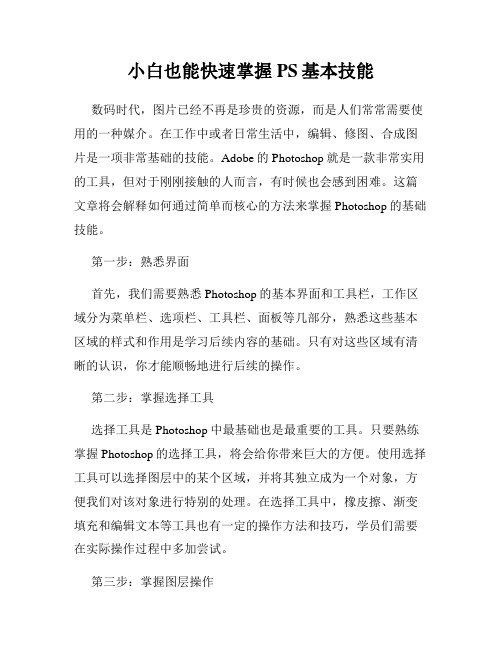
小白也能快速掌握PS基本技能数码时代,图片已经不再是珍贵的资源,而是人们常常需要使用的一种媒介。
在工作中或者日常生活中,编辑、修图、合成图片是一项非常基础的技能。
Adobe的Photoshop就是一款非常实用的工具,但对于刚刚接触的人而言,有时候也会感到困难。
这篇文章将会解释如何通过简单而核心的方法来掌握Photoshop的基础技能。
第一步:熟悉界面首先,我们需要熟悉Photoshop的基本界面和工具栏,工作区域分为菜单栏、选项栏、工具栏、面板等几部分,熟悉这些基本区域的样式和作用是学习后续内容的基础。
只有对这些区域有清晰的认识,你才能顺畅地进行后续的操作。
第二步:掌握选择工具选择工具是Photoshop中最基础也是最重要的工具。
只要熟练掌握Photoshop的选择工具,将会给你带来巨大的方便。
使用选择工具可以选择图层中的某个区域,并将其独立成为一个对象,方便我们对该对象进行特别的处理。
在选择工具中,橡皮擦、渐变填充和编辑文本等工具也有一定的操作方法和技巧,学员们需要在实际操作过程中多加尝试。
第三步:掌握图层操作图层是Photoshop中最核心的概念之一,图层操作也是学习PS 基础技能的关键之一。
图层是能够叠加视觉效果的独立单元,在图层面板中可以随时切换、删除、重置图层内容。
熟练掌握图层操作可以帮助你更好地控制作品质量,让图像效果更加出色。
第四步:掌握图片处理技巧在熟练掌握了选择工具和图层操作的基础之后,学员们还需要学会使用一些基本的图像处理技巧。
例如,掌握调整色彩、改变图像大小、模糊、抠图等操作技巧,可以让学员们在图片处理过程中更加自如地发挥想象力和创造力。
第五步:熟练使用滤镜滤镜,就是设置在图像上的特效。
这种特效可以让你的图像看起来很棒,也可以弥补图像的缺陷。
例如,具有羽化效果的滤镜可以让图像变得柔和;包括文本特效、形状特效、纹理特效等,都能让你的设计更加生动有趣。
第六步:放飞自我,挑战高级技能最后,当你已经掌握Photoshop的基础技能之后,可以考虑挑战一些更高级的技能。
PhotoShop 手势操作实用指南

PhotoShop 手势操作实用指南PhotoShop是一款功能强大的图像处理软件,广泛应用于平面设计、摄影后期处理等领域。
为了提高工作效率和操作便捷性,PhotoShop提供了丰富的手势操作功能。
本文将介绍一些常用的手势操作技巧,帮助你更加高效地使用PhotoShop。
1. 缩放操作:在PhotoShop中,缩放操作是我们经常需要用到的。
你可以使用以下手势来快速进行缩放操作:- 双指捏合:将两指放在画布上,然后向内或向外捏合手指即可进行缩小或放大操作。
- 双指拉伸:将两指放在画布上,然后向相反方向拉伸手指即可进行缩小或放大操作。
2. 移动画布:在编辑大尺寸图片时,可以使用手势来移动画布,以便查看和编辑不同区域的图片。
- 按住画布:在触摸屏上轻触并按住两指,然后滑动手指即可快速移动画布。
3. 旋转画布:旋转画布可以让你更加方便地进行绘图和编辑。
- 旋转手势:使用两个手指按住画布,然后顺时针或逆时针旋转手指即可旋转画布。
4. 调整画笔大小和硬度:调整画笔大小和硬度可以让你更加精准地进行涂抹和修复。
- 画笔大小:使用两个手指在触摸屏上向内或向外滑动手指即可调整画笔大小。
- 画笔硬度:使用两个手指在触摸屏上向上或向下滑动手指即可调整画笔硬度。
5. 撤销和重做操作:在编辑过程中,我们经常需要撤销和重做操作,以便回到之前的步骤。
- 撤销:在画布上向左滑动三个手指即可进行撤销操作。
- 重做:在画布上向右滑动三个手指即可进行重做操作。
6. 切换工具:PhotoShop提供了多种不同的工具供我们选择,在工作中可能需要频繁切换工具。
- 切换工具:使用两个手指在触摸屏上向左或向右滑动手指即可切换工具。
7. 选择区域:在选取特定区域进行修复或处理时,我们可以使用以下手势来帮助选择区域。
- 画选框:在画布上使用单指按住并滑动手指即可绘制选区。
- 全选:在画布上使用三个手指双击即可快速全选。
总结:以上是一些常用的PhotoShop手势操作技巧,通过熟练掌握这些手势操作,你可以更加高效地使用PhotoShop,提高工作效率。
photoshop考核标准

photoshop考核标准Photoshop考核标准是衡量一个人在使用Photoshop软件方面的能力和熟练程度的评价标准。
下面是关于Photoshop考核标准的一些建议。
对于初学者,Photoshop考核标准应包括以下内容:1.熟悉软件界面和常用工具:能够打开和保存文件,了解Photoshop的工具栏和面板,可以使用常用的选择、画笔、橡皮擦、修复工具等。
2.基础调整:能够对图片进行基本色彩和曝光度调整,例如亮度、对比度、色调和饱和度等。
3.图层操作:掌握图层的创建、删除、复制和合并等操作,并能够使用图层蒙版、调整图层的透明度和混合模式等。
4.选择和修复工具:能够使用多种选择工具,如套索工具、魔术棒工具和快速选择工具,并掌握修复工具,如修复画笔和修复画笔工具。
5.文本和形状:能够添加、编辑和格式化文本,并熟悉形状工具,如矩形、圆形和多边形等。
6.滤镜和特效:了解一些滤镜和特效,如模糊、锐化、马赛克和光晕等,并能够应用它们到图片上。
对于进阶学习者,Photoshop考核标准可以包括以下内容:1.高级选择技巧:掌握复杂选择工具,如魔棒和磁铁工具,并学会使用通道和蒙版来制作精确的选择。
2.图像修复和修饰:能够修复图片中的瑕疵,如去除皱纹、修复划痕和修复曝光不足等,并了解液化工具和修剪工具的使用。
3.图层样式和效果:熟悉图层样式和效果,如阴影、光晕和描边,并能够自定义样式和效果。
4.合成和融合:掌握图层融合技巧,如图层遮罩、图层混合和图层样本等,以实现各种合成效果。
5.绘画和绘图:熟练绘画工具,如画笔工具和橡皮擦工具,并了解绘制路径和剪贴板工具。
6.批处理和自动化:掌握批处理和自动化工具,如动作和脚本,以提高工作效率。
7.输出和打印:了解图像的不同输出格式,如JPEG、PNG和TIFF,并能够设置打印参数和处理打印问题。
综上所述,Photoshop考核标准根据学习者的水平和能力进行设置,初学者主要考察基本操作和常用工具的熟练程度,而进阶学习者则需要掌握更多的高级技巧和工具的使用。
PS期末作业详细要求

PS期末作业完成“博物馆中心绿化方案”Mini文本最终交图截止时间:16周周三(即6月15日)(包括之前没交齐的所有作业都是这个最终截止时间,逾期不候)1.图纸要求:A3大小,300分辨率,RGB模式,最终版另存为JPEG格式,一人一个文件夹(班级姓名学号),由学委统一收齐打包。
(自己最好保留源文件psd格式,备用)2. 文本内容:(1)文本封面(注意:排版设计以简洁、统一为主)要具备:标题,背景图案,以及班级、姓名、学号、指导老师除封面、底面,其余内容要有统一背景或模板。
(2)目录(要有页码索引)例:1.博物馆中心绿化彩色平面图 (1)2.博物馆中心绿化功能分区图 (2)(3)博物馆中心绿化彩色平面图要具备:标题、指北针(统一正上方为北N)与比例尺(1:2000)彩平图上的文字:既协调统一又要清晰显著,最好在PS 上重新打字。
(4)博物馆中心绿化功能分区图要具备:标题、指北针(统一正上方为北N)与比例尺(1:2000)根据功能分析,划分区域,用色块、图标、及文字结合说明。
做到色彩区分明确、条理清晰、简单易懂(多参考其他分析图)(5)博物馆中心绿化景观结构图要具备:标题、指北针(统一正上方为北N)与比例尺(1:2000)重点分析:景观轴线及主要视点。
注意结合文字说明,其它要求同上。
(6)博物馆中心绿化交通分析图要具备:标题、指北针(统一正上方为北N)与比例尺(1:2000)重点分析:园外道路情况及园内三级道路(主干道、次干道、游步道),各个出入口及停车场的位置要重点标注。
其它要求同上。
(7)景观立面表现图根据给定的线稿图,用画笔上色,重点考察色彩搭配与调和,以及相应材质与质感的表现。
(8)效果图根据给定的效果底图,选择合适的素材,注意顺序与位置的摆放。
要求:突出主体、整体统一、构图充实丰满、色调和谐。
(9)附加题——照片改绘效果图(自愿原则,不做不扣分,有做加分)(二选一)要求同上(10)文本底面与封面设计头尾呼应,写上PS制作心得(100字左右)End。
ps实训内容及步骤
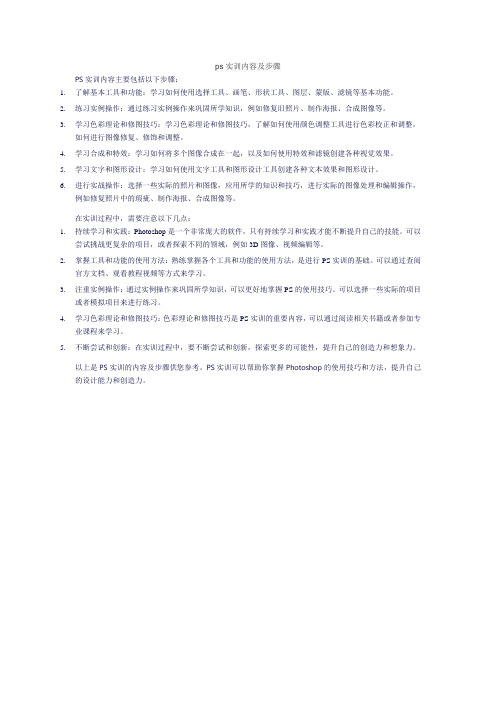
ps实训内容及步骤PS实训内容主要包括以下步骤:1.了解基本工具和功能:学习如何使用选择工具、画笔、形状工具、图层、蒙版、滤镜等基本功能。
2.练习实例操作:通过练习实例操作来巩固所学知识,例如修复旧照片、制作海报、合成图像等。
3.学习色彩理论和修图技巧:学习色彩理论和修图技巧,了解如何使用颜色调整工具进行色彩校正和调整,如何进行图像修复、修饰和调整。
4.学习合成和特效:学习如何将多个图像合成在一起,以及如何使用特效和滤镜创建各种视觉效果。
5.学习文字和图形设计:学习如何使用文字工具和图形设计工具创建各种文本效果和图形设计。
6.进行实战操作:选择一些实际的照片和图像,应用所学的知识和技巧,进行实际的图像处理和编辑操作,例如修复照片中的瑕疵、制作海报、合成图像等。
在实训过程中,需要注意以下几点:1.持续学习和实践:Photoshop是一个非常庞大的软件,只有持续学习和实践才能不断提升自己的技能。
可以尝试挑战更复杂的项目,或者探索不同的领域,例如3D图像、视频编辑等。
2.掌握工具和功能的使用方法:熟练掌握各个工具和功能的使用方法,是进行PS实训的基础。
可以通过查阅官方文档、观看教程视频等方式来学习。
3.注重实例操作:通过实例操作来巩固所学知识,可以更好地掌握PS的使用技巧。
可以选择一些实际的项目或者模拟项目来进行练习。
4.学习色彩理论和修图技巧:色彩理论和修图技巧是PS实训的重要内容,可以通过阅读相关书籍或者参加专业课程来学习。
5.不断尝试和创新:在实训过程中,要不断尝试和创新,探索更多的可能性,提升自己的创造力和想象力。
以上是PS实训的内容及步骤供您参考。
PS实训可以帮助你掌握Photoshop的使用技巧和方法,提升自己的设计能力和创造力。
ps练习要求

练习一:新建图像1、新建名为“期末试卷”的图像,纵向6寸的照片,分辨率为300,色彩模式为RGB,背景为白色。
2、新建名为“Photo”的图像,大小是小报用纸,色彩模式是CMYK,颜色为Japanese color 2002 newspaper.练习二:在窗口中打开多个图像,并归类,最后以快捷键的方式退出PS3、打开“1”、“2”、“3”、“4”、“5”、“6”、“”六个文件,把他们同时在窗口出现,然后以“平铺”、“在窗口中浮动”的方式排列,接着请把“1”、“3”、“5”归入一类。
然后以快捷键的方式关闭图像。
最后以快捷键的方式退出PS.练习三:图像颜色模式转换4、图像转换成灰度模式:调整图像的黑白关系——再转换灰度模式将图像“魔幻”转变成“灰度模式”过程中,不能控制其亮度,请你在转换之前先调整一下图像的黑白关系,请设置红色109,黄色199,绿色103,青色141,蓝色-20,洋红64,最后存储为“魔幻灰度模式”。
5、图像转换成双色调模式:请把名画“太阳花”调成双色调模式。
6、请找出图像“牡丹花”的溢色区域,并成功将“色域警告颜色”改为蓝色。
练习四:修改图像大小和画布大小7、先调整“牡丹花2”,使其宽15厘米,高10厘米,分辨率300。
将背景色设为R 205,G85, B 199.8、将图像“狗狗”修改成一个宽2.5厘米,高3.5厘米的图像,并给它制作一个0.2厘米的红色边框。
最后用5寸的相纸输出。
9、在图像“飞天”的右方增添画布,给飞天做个镜像图。
练习五:裁剪工具10、调整图像“油画”,消除透视感。
11、给“家庭合照”中的老父亲裁剪一个头像,比例设置为3:5,。
12、通过“标尺工具”和“信息”面板,找出图像“铁塔”中的建筑到底倾斜多少度,然后调正使其垂直于地面。
练习六:操控变形13、将“运动”做操控变形练习七:变换命令14、将图像中“展板”中的一个展板抠出,然后置于图像“欧美街道”中的道路边,用变换命令使其符合街道的透视。
(完整word版)Photoshop操作题练习
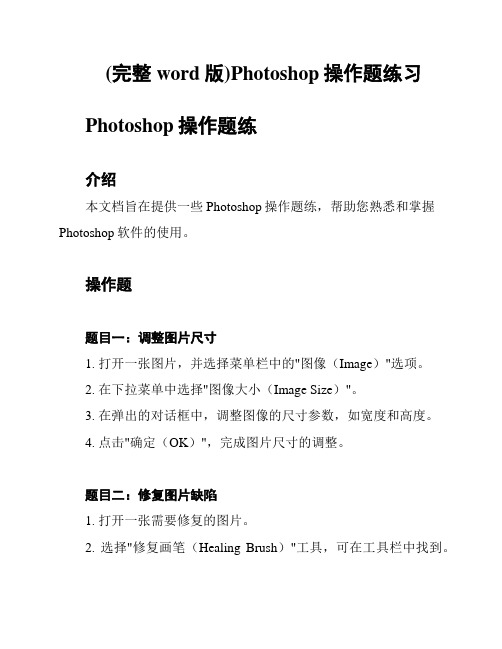
(完整word版)Photoshop操作题练习Photoshop操作题练介绍本文档旨在提供一些Photoshop操作题练,帮助您熟悉和掌握Photoshop软件的使用。
操作题题目一:调整图片尺寸1. 打开一张图片,并选择菜单栏中的"图像(Image)"选项。
2. 在下拉菜单中选择"图像大小(Image Size)"。
3. 在弹出的对话框中,调整图像的尺寸参数,如宽度和高度。
4. 点击"确定(OK)",完成图片尺寸的调整。
题目二:修复图片缺陷1. 打开一张需要修复的图片。
2. 选择"修复画笔(Healing Brush)"工具,可在工具栏中找到。
3. 在图片上选择一个参考点,该点的颜色、纹理和亮度与需要修复的区域相似。
4. 使用修复画笔工具轻轻涂抹需要修复的区域,让其与周围区域无缺陷地融合。
题目三:添加文字水印1. 打开一张图片。
2. 选择"文本工具(Text Tool)",可在工具栏中找到。
3. 在图片上点击鼠标,创建一个文本框。
4. 在文本框中输入水印文字,并根据需要调整文字的字体、大小和位置。
5. 完成文字水印的添加。
题目四:调整色彩和对比度1. 打开一张图片。
2. 选择菜单栏中的"图像(Image)"选项。
3. 在下拉菜单中选择"调整(Adjustments)",然后选择"色阶(Levels)"。
4. 在弹出的对话框中,通过调整色阶曲线上的滑块来调整图像的色彩和对比度。
5. 点击"确定(OK)",完成色彩和对比度的调整。
总结通过完成上述的Photoshop操作题练,您可以进一步熟悉和掌握Photoshop软件的使用,并提升您的图片处理技巧。
不断练和尝试,您将能够更加灵活地运用Photoshop来编辑和美化您的图片作品。
- 1、下载文档前请自行甄别文档内容的完整性,平台不提供额外的编辑、内容补充、找答案等附加服务。
- 2、"仅部分预览"的文档,不可在线预览部分如存在完整性等问题,可反馈申请退款(可完整预览的文档不适用该条件!)。
- 3、如文档侵犯您的权益,请联系客服反馈,我们会尽快为您处理(人工客服工作时间:9:00-18:30)。
6.10.4 火狮
沉睡的巨狮愤怒了,一声长吼,喷出了长长的火舌,身后中滚滚的浓烟。
这是一个使用Photoshop进行图像合成的典型实例,本来是三幅毫不相干的图片,经过Photoshop的处理,达到了完美的融合。
这主要使用了图层蒙版、自由变换等Photoshop功能。
(1) 按下Ctrl+O健,依次打开三幅素材,它们分别是铜狮、烟雾和火的图片,如图所示。
(2) 切换至铜狮图像窗口,单击工具箱(钢笔)工具,按下属性栏路径选项按钮。
移动鼠标至图像窗口勾勒出铜狮的轮廓。
进入路径面板,按下(选区)按钮,将路径转换为选区(如下图所示),最后按下Ctrl+C键,将选区内的石狮图像复制至剪贴板中。
(3) 切换至烟雾图像窗口,按下Ctrl+V键,复制石狮图像至当前窗口中(如图所示)结果得到“图层l”新建图层。
(4) 选择“图层1”为当前图层。
执行【编辑】菜单>【变换】>【水平翻转】命令,水平翻转铜狮图像。
(5) 单击工具箱(移动)工具,拖动复制火图像窗口中的图像至当前窗口中,结果得到“图层2”图层。
(6) 以“图层2” 图层为当前图层,单击工具箱(矩形选区)工具,在图像窗口中拉出一个矩形选区如图所示,然后单击图层面板底端的(添加蒙版)按钮,为“图层2”添加蒙版,结果如图所示。
(7) 按下Ctrl+T键,按下属性栏保持长宽比按钮,将长宽比锁定,接着在高度“H”栏或宽度“W”栏中输入“200”,按下回车键,将“图层2”放大为原来的2倍,结果如图所示。
(8) 单击工具箱(画笔)工具,设置前景色为黑色,编辑“图层2”的图层蒙版,将图层中的烟雾图像隐藏,得到火苗从狮子口中喷射而出的效果,如图所示。
(9) 双击背景图层,将背图层转换为“图层0”普通图层。
按下Ctrl+T键,单击属性栏上的(锁定)按钮,锁定长宽比,在宽度w或长度H栏中输入“160”,最后按下回车键,将“图层0”放大为原来的1.6倍。
(10) 为整个图像制作一个蓝天背景,使其在图像的左上角显示出来,以增强图像的感染力。
(11) 最后为“图层l”添加图层蒙版,编辑该蒙版,使铜狮的底座若隐若现于烟雾之中,最终的图像效果及图层面板如图所示。
